在创建新的PPT演示文稿时,通常会首先出现两个文本框,一个是用于空白演示,另一个则是提示您输入封面副标题。只需简单点击,即可开始编辑并输入文字内容。
对于那些希望PPT幻灯片页面更加丰富多彩的用户来说,仅有两个文本框的文字可能远远不够。此时,添加额外的文本框来输入更多文字内容就显得尤为重要。
接下来,我们将指导大家如何在PPT幻灯片中添加和删除文本框。对此感兴趣的朋友千万不要错过。此外,安趣屋还为大家提供了“PPT-场景穿梭云雾效果制作”课程,帮助大家制作出更高质量的PPT文档。
PPT文本框添加步骤:
1、首先点击菜单栏中的“插入”选项

2、在功能栏中,您会看到多种功能选项,其中位于中间位置的就是“文本框”按钮

3、点击后,您将看到文本框的样式。通常,免费用户可以选择横向或竖向文本框,而会员用户则可以使用带有图案形状的文本框样式
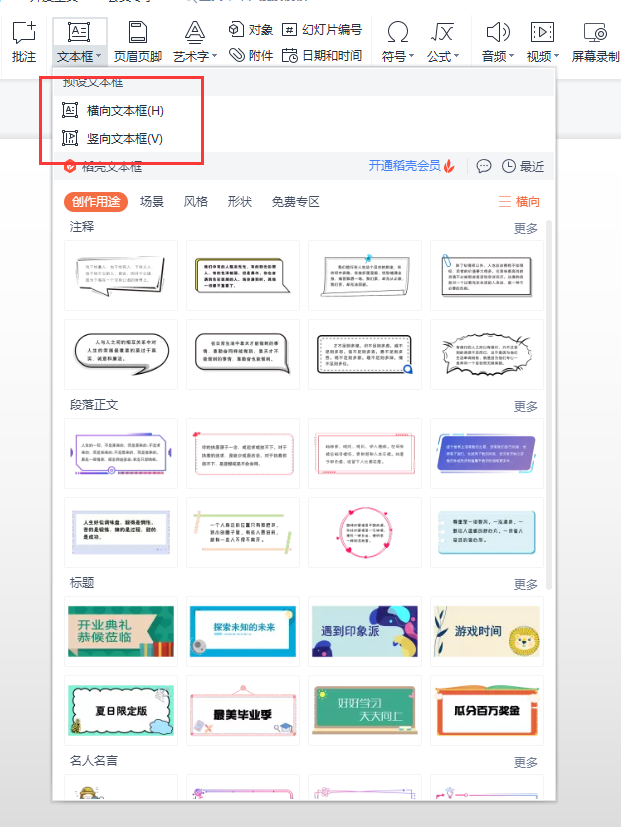
4、选择横向文本框后,鼠标光标会变成一个加号,点击幻灯片即可添加文本框
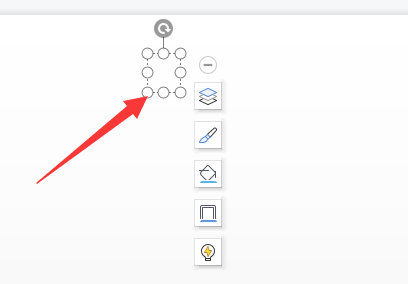
5、您还可以通过拖动鼠标来创建一个更长的文本框
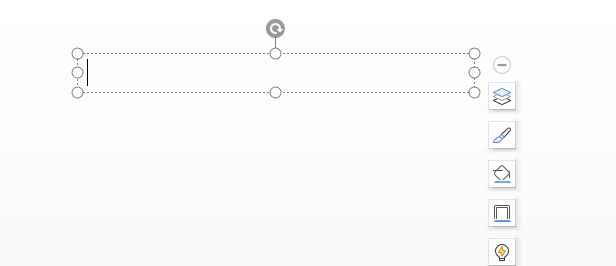
PPT文本框删除步骤:
1、点击需要删除的文本框,文本框周围会出现白点
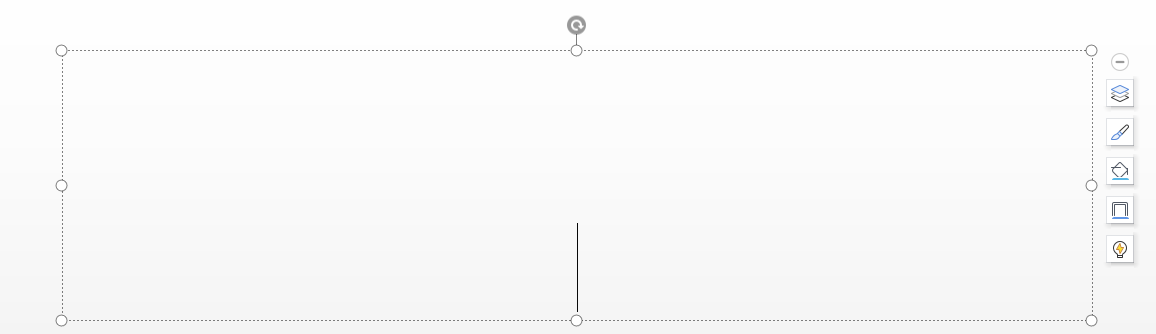
2、右键点击任意位置,会弹出一个对话框,选择“删除”按钮,即可删除文本框

PPT文本框的主要作用是帮助用户编辑和展示更多的文本内容。如果您觉得PPT演示文稿自带的文本框不足,可以自行添加。如果觉得多余,也可以按照上述方法进行删除。
